Графічні зображення, вставлені в текстовий документ, мають певні властивості: розмір зображення, спосіб обтікання зображення текстом, колір, товщина та штрих межі зображення, місце розташування зображення на сторінці документа тощо.
Змінення розмірів зображення
Розміри зображення можна змінити перетягуванням відповідних маркерів, розташованих навколо нього.| Зображення | Маркер | Дія |
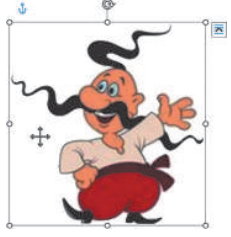 |
 |
Маркери пропорційної зміни розміру зображення |
 |
Маркери довільної зміни розміру зображення |
|
 |
Маркер обертання зображення навколо центру (перетину діагоналей рамки) |
|
 |
Налаштування обтікання зображення текстом |
|
| Вказівник переміщення зображення | ||
 |
Позначення прив’язки до тексту |
Зверни увагу!
Для появи маркерів зображення та його контекстної вкладки Формат зображення потрібно клацнути.
Обтинання зображення
Щоб обрізати частину зображення, слід скористатися інструментами Обтинання.Під час застосування інструмента Обтинання маркери зображення змінюють свій вигляд, а їхнє переміщення призводить до приховування частини зображення (рис. 1).

Рис.1
Для завершення обтинання достатньо клацнути поза зображенням.
Зверни увагу!
Обрізане зображення зберігається у документі в повнорозмірному вигляді.
Відновити початковий вигляд після обтинання можна інструментом  Обтинання.
Обтинання.
Обтікання зображення текстом
Спосіб обтікання зображення текстом визначає взаємне розміщення тексту і зображення на сторінці документа.
Може набувати таких значень: у тексті, навколо рамки, за контуром, за текстом, перед текстом тощо.
| Інструмент | Приклад |
|
У тексті
|
 |
|
Навколо рамки
|
 |
|
Згори та знизу
|
 |
|
За текстом
|
 |
|
Перед текстом
|
 |
Розташування на сторінці
Розташування на сторінці визначає місце розміщення зображення на сторінці відносно країв (полів) сторінки.
Властивість може набувати таких значень: вгорі ліворуч, посередині по центру, внизу праворуч, посередині ліворуч та інше (рис.2).

Рис.2
Зображення переміщують перетягуванням його ЛКМ. У разі наведення на зображення вказівник набуває такого вигляду:  . Це свідчить про готовність до виділення або переміщення.
. Це свідчить про готовність до виділення або переміщення.
Якщо зображення перемістити правою кнопкою миші, то після відпускання кнопки з’являється діалогове вікно, у якому потрібно вибрати необхідну дію (рис.3).
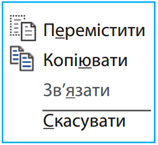
Рис.3
Якщо документ містить кілька зображень, що перекривають одне одне, то переміщення одного зображення над або під інше зображення в площині сторінки здійснюють командами контекстного меню На передній план, На задній план.
Зверни увагу!
Інструменти На передній план, На задній план не можна застосувати для зображення з форматом У тексті.
Приклад:
Розглянемо порядок дій для поєднання зображень.
1. Вставити потрібні зображення в текстовий документ.


2. Встановити формат обтікання текстом для всіх зображень Перед текстом. Сполучити зображення для утворення потрібного нам рисунка. За допомогою відповідних команд контекстного меню перемістити зображення соняшника на передній план.

3. Зробити прозорим біле тло зображення, виконавши дії: Формат —> Колір —> Установити прозорий колір.
4. Виділити зображення, утримуючи клавішу Ctrl, і застосувати команду Групувати з контекстного меню зображень.

Джерела:
Інформатика : підруч. для 6 кл. закл. загал. серед. освіти / [О. О. Бондаренко, В. В. Ластовецький, О. П. Пилипчук, Є. А. Шестопалов]. — Харків : Вид-во «Ранок», 2023
Інформатика : підруч. для 6 кл. загальноосвіт. навч. закл. / Й.Я.Ривкінд [та ін.]. — Київ: Генеза, 2023.
Інформатика : підруч. для 6 кл. загальноосвіт. навч. закл. / Й.Я.Ривкінд [та ін.]. — Київ: Генеза, 2023.
